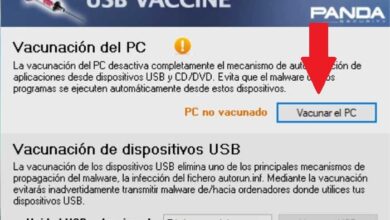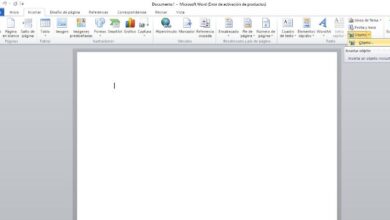Comment supprimer un arrière-plan vert ou une clé Chroma dans Camtasia Studio
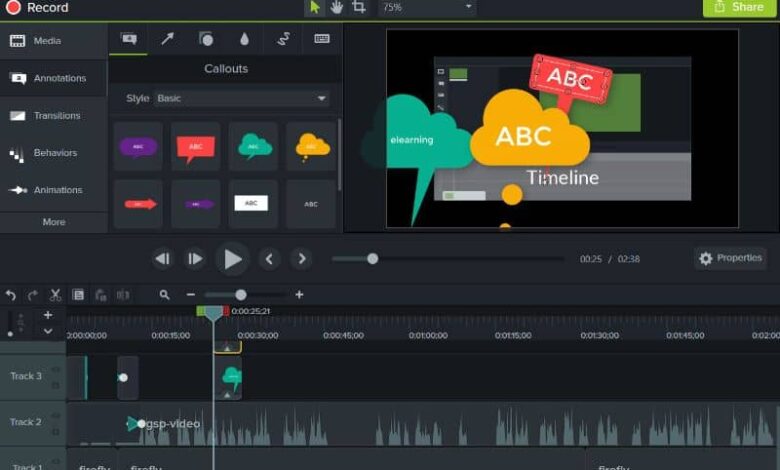
Si vous aimez le montage vidéo, découvrez dans cet article comment supprimer l’arrière-plan vert ou la chrominance dans Camtasia Studio .
À l’ère du numérique, il est courant de partager du contenu au format vidéo pour différentes plates-formes telles que YouTube ou les réseaux sociaux. Camtasia Studio est une excellente option pour cela, car il vous permet d’ enregistrer, d’éditer et de rendre une vidéo facilement et facilement.
Pour rendre ces vidéos plus attrayantes, des effets sont utilisés, à la fois auditifs et visuels à l’aide d’éditeurs vidéo.
Camtasia Studio est l’un des programmes qui vous offre une grande variété d’options avec lesquelles vous pouvez mettre du texte sur une vidéo à l’ assombrissement ou à l’éclaircissement facile d’une vidéo . L’un des effets les plus courants du montage vidéo est la Chroma Key , cet écran vert sur lequel vous enregistrez puis modifiez l’arrière-plan.
On peut dire que l’un des éditeurs les plus utilisés aujourd’hui est Camtasia Studio . Cet article vous guidera pas à pas pour supprimer le fond vert de vos vidéos avec cet éditeur.
Qu’est-ce que Camtasia Studio?
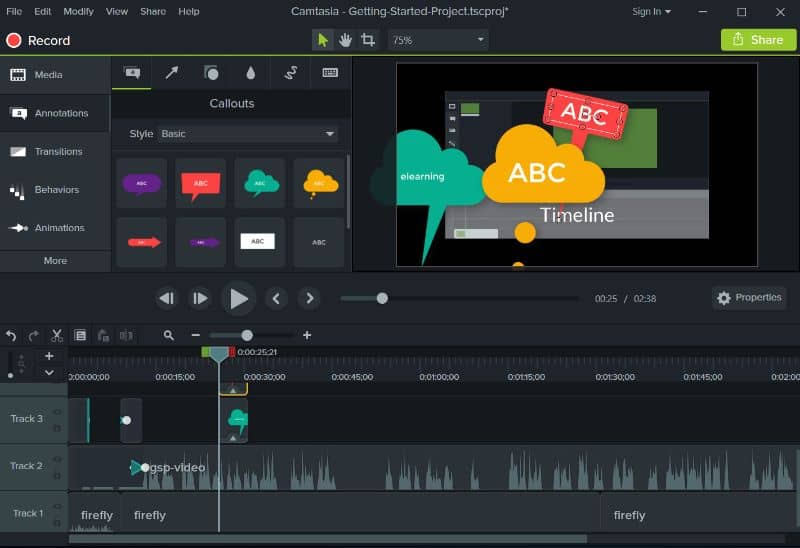
Camtasia Studio est une suite, appartenant à TechSmith , qui permet à ses utilisateurs de créer des didacticiels vidéo et des présentations via screencast. Il permet également d’enregistrer directement dans Microsoft PowerPoint via un plug-in.
Cette suite se compose de deux unités principales; Camtasia Recorder , outil audio et de capture d’écran indépendant et éditeur Camtasia Studio avec lequel vous pouvez gérer plusieurs clips sur une seule piste.
Installez Camtasia Studio
Pour acheter et télécharger Camtasia Studio, accédez au site Web officiel de TechSmith, où vous devez choisir le système d’exploitation de l’ordinateur que vous utilisez et la version que vous souhaitez installer.
Une fois le téléchargement terminé, recherchez le fichier camtasia.exe sur votre ordinateur, il se trouve généralement dans le dossier Téléchargements .
Double-cliquez sur le fichier pour commencer l’installation du programme. L’assistant d’installation guidera le processus jusqu’à ce qu’il soit terminé.
Lorsque le processus est terminé, fermez toutes les fenêtres. Il ne vous reste plus qu’à vous rendre sur l’icône Camtasia Estudio et à appuyer dessus pour démarrer le programme et commencer à l’utiliser.
Supprimer le fond vert avec Camtasia Studio

Lorsque vous téléchargez un effet et l’ajoutez à vos vidéos, vous verrez que l’arrière-plan est vert, ce qui est connu sous le nom de Chroma Key .
Cet effet a longtemps été utilisé dans le montage vidéo et ses utilisations vont des simples modifications aux systèmes multicouches sophistiqués.
Si vous souhaitez insérer un effet dans vos vidéos et que vous souhaitez supprimer la Chroma Key dudit arrière-plan, l’application de l’ éditeur Camtasia Studio sera très utile.
Pour ce faire, ouvrez le programme sur votre ordinateur et chargez la vidéo à laquelle vous souhaitez ajouter l’effet. Ajoutez ensuite l’effet.
Pour ce faire, appuyez sur le bouton Multimédia dans la barre à gauche de l’écran et appuyez sur le signe + , puis appuyez sur Importer multimédia .
Accédez au chemin où se trouve le fichier, sélectionnez-le et appuyez sur le bouton Ouvrir pour l’ajouter à votre projet actuel.
Une fois que vous êtes dans l’écran du programme, faites un clic droit sur l’effet et sélectionnez Ajouter à la liste de temps .
Revenez aux options de la barre de gauche et sélectionnez l’option Effets visuels et dans les cases que vous verrez ci-dessous, sélectionnez celle qui indique Supprimer la couleur .
En laissant le clic sur la boîte, faites-la glisser vers la barre de temps où se trouve l’effet de couleur verte que vous souhaitez modifier.
Une fois terminé, cliquez sur le bouton Propriétés sur le côté droit de l’écran pour afficher le menu d’édition.
Appuyez sur la petite flèche à côté de l’option de couleur et sélectionnez le bouton du compte-gouttes avec un double-clic et amenez-le sur l’écran vert pour le libérer.
Lorsque vous avez terminé l’action, vous verrez que la couleur verte disparaît et lorsque vous lisez la vidéo, vous verrez l’effet que vous avez ajouté à votre projet sans Chroma Key.
En suivant ces étapes simples, vous pourrez ajouter les effets que vous souhaitez à vos vidéos et vous pourrez en éliminer la couleur verte.